何年にもわたってWhatsAppは単なるメッセージング以上のことをするメッセージングアプリへと進化しました。 メッセージングは依然としてWhatsAppの中核を成していますが、アプリ自体が多目的ツールになり、ユーザーはビデオとオーディオの呼び出し、支払いの送受信、さらには企業の顧客との関係のコミュニケーションの処理さえも可能になります。 私がWhatsAppを最も気に入っているのは、表面上は非常に多くの機能が詰め込まれているにもかかわらず、依然として最もシンプルで最もアクセスしやすいメッセージングアプリの1つであることです。 そうは言っても、シンプルさはこれらの追加機能を使いたいユーザーにとっては難しくなります。 この記事では、この問題を解決します。 あなたが彼のWhatsAppからより多くを得ようとしている誰かであるならば、あなたがそれをするのを助けることができる18の最高のWhatsAppのヒントとトリックはここにあります:
AndroidとiOSのベストWhatsAppトリック
1. WhatsAppでグループ通話をする
あなたがWhatsAppのグループの一員であれば(そしておそらくあなたもそうですが)、グループ全体にグループ音声またはビデオ通話をかけることができるようになります。 それはかなりクールです、そしておそらく役に立つでしょう。 私たちの家族の中で親戚でいっぱいになっている人たちにとっては、特に首の痛みになります。 とにかく、この機能はまだベータ版で、通話中の最大4人までしかサポートしていないので、好きなら試してみることができる。 また、もっと詳しい情報を探していて、実際にこの機能を使用する方法を手助けしているのであれば、WhatsAppグループ通話に関する私たちの記事をチェックすることができます。

2. WhatsAppでステッカーを送る
WhatsAppは最近、ユーザーがチャットでステッカーを送信できるようにする新機能を追加しました。 これらの新しいステッカーは絵文字メニューにあります。デフォルトでは、「Cuppy」というステッカーパックが1つだけあります。 あなたは「プラス」のアイコンをタップしてWhatsApp内のステッカーストアからさらに多くのステッカーパックをダウンロードすることができます、あるいはPlayストアからステッカーパックをダウンロードすることさえできます。 私たちはあなたが正確にアプリで新しいステッカーを使用する方法を知るためにチェックアウトすることができることをWhatsAppでステッカーを送る方法についての詳細な記事を持っています。

あなた自身のステッカーを作成する
このトリックは、以前に説明したWhatsAppのトリックを拡張したものです。 WhatsAppのステッカーパックでは不十分な場合、またはステッカーとして非常に特殊なものが必要な場合は、WhatsApp用の独自のステッカーを簡単に作成できます 。 基本的にあなたはただ「WhatsAppのためのステッカーメーカー」と呼ばれるアプリをインストールする必要があります、そしてあなたはあなたが望むどんな絵からでもステッカーを作成することができます ! 私たちはあなたが段階的なチュートリアルをチェックアウトすることができるWhatsAppのためにステッカーを作成する方法に関する便利なガイドを持っています。 それで、あなた自身のステッカーを作成して楽しんでください!

4.グループ内のメッセージに個人的に返信する
WhatsAppグループチャットのメッセージに個人的に返信するためのオプションが、WhatsAppの便利なヒントの1つです。 グループ内の誰かのメッセージに返信したいが、他の人にあなたの返信について知らせたくない場合は、これは本当に便利です。 メッセージを長押しして 、 3つのドットメニューをタップしてから、[ 個人的に返信 ]をタップするだけです。 '

5.全員のメッセージを削除する
WhatsAppが今しているクールなことの1つはそれがあなたが皆のためのメッセージを削除することを可能にするということです。 誤って送信したメッセージを取り消したい場合、これは非常に便利な機能です。 個人的には、この機能が私の命を救った少なくとも1つの機会を思い出すことができます。 この機能を使用するには4096秒または1時間8分16秒という制限時間があることを忘れないでください。 制限時間は人々がこの機能を誤用するのを防ぐことができるので、これは良いです。

それでは、この機能の使い方を見てみましょう。 とても簡単です。 あなたがする必要があるのはそれを選択するためにメッセージを長押しすることであり、それから一番上のゴミ箱ボタンをタップすることです。 これで、3つの選択肢があることがわかります。 自分用、全員用、または操作を取り消すことができます。 自分だけでなく反対側の人へのメッセージも削除するには、「全員削除」オプションをタップします 。
6.ギャラリーからWhatsAppメディアを隠す
WhatsAppで大量のメディアベースのメッセージを受信するユーザーにとって、これらのメディアファイルすべてがあなたのスマートフォンのギャラリーを雑然とさせていることにイライラしているかどうかはわかります。 私は自分の携帯電話のギャラリーをきれいにしておくのが好きなので、私自身がこれを嫌います、それで私は私が個人的にキャプチャした写真を簡単に見つけることができます。 この理由のためであろうとなかろうと、あなたが写真やビデオを含むあなたのWhatsAppメディアをあなたのギャラリーの中に現れたくないなら、このチップはあなたのためです。

WhatsAppの写真やビデオが携帯電話のギャラリーに表示されないようにするには、[設定] - > [チャット]に移動します。 ここでは、[メディアの表示]オプションの下の[ギャラリーにメディアを表示]オプションの横のチェックボックスをオフにします。 それが完了すると、WhatsAppメディアは携帯電話のギャラリーに表示されなくなります。
7. UPIを使って送金する(インドのみ)
WhatsAppによってインドの消費者向けに導入された最新の機能の1つは、UPIを使用して送金する機能です。 これで、 WhatsAppアカウントでUPI支払いを設定したユーザーは、連絡先に送金することができます 。 もちろん、それが機能するためには、あなたの連絡先もUPI支払い情報を更新する必要があります。 あなたのWhatsAppでUPIの支払いを設定する方法がわからない場合は、あなたはあなたの同じ詳細な説明を与える私たちの記事を参照することができます。

すべてが設定されていることを考慮して、支払いを開始するには、送金したい連絡先のチャットを開き、次に添付ファイルボタンをタップします 。 ここに、あなたは新しい「支払い」オプションを見るでしょう。 それをタップしてから送金したい金額を入力します。 次のページで、あなたのUPI PINで確認してください、そして、お金は送られます。

8. UPIを使ってお金を請求する(インドのみ)
送金機能の他に、ユーザーはWhatsAppを使用して連絡先から送金することもできます。 しかし、現在のところ、誰かに支払いを要求することはそれを送るより少し難しいです。 WhatsAppユーザーからの支払いを要求するには、 設定 - >支払い - >新規支払いに行き、“ TO UPI ID”オプションをタップしてください。

ここで、連絡先のUPI IDを追加して[確認]ボタンをタップします。 UPI IDを正しく入力した場合は、その人の名前がそこに表示されます。 ちょうどそれが正しい人であることを確認してから、「お金の請求」オプションをタップしてください。 今、あなたが要求している額を入力して送信ボタンをタップしてください。 私が言ったように、今お金を要求することは少し複雑です、しかし、私はWhatsAppが将来のアップデートでこれを改善すると確信しています。

9.どのグループまたは連絡先があなたのストレージを食べているか確認する
WhatsApp自体は非常に小さなアプリケーションかもしれませんが、 私たちが毎日受け取る写真やビデオの数は私たちのスマートフォン上でそれが1トンのスペースを占めるようにしています 。 私たちの電話は私たちにWhatsAppが私たちのデバイス上でどれだけのストレージを消費しているかを知る簡単な方法を与えます、しかし、私たちはどの特定のグループまたは連絡先がその占有ストレージの背後にある主な原因かわかりません。 あなたがそれを把握したいのであれば、WhatsAppはあなたにそれを行うための非常に簡単な方法を提供します。

個々の連絡先またはグループから送信されたメッセージや添付ファイルによって携帯電話のストレージがどの程度使用されているかを調べるには、 [設定] - > [データとストレージの使用量] - > [ストレージの使用量]をクリックします 。 ここには、あなたの連絡先とグループのリストが、それらがあなたのデバイス上で占めているストレージの量によって並べられているのを見るでしょう。 連絡先またはグループをタップすると、メッセージの数、写真、その他のファイルタイプなどの詳細情報が表示される追加情報が表示されます。 右下の「Manage Messages」ボタンをタップしてデータを消去することもできます 。

10. WhatsAppデータの表示とエクスポート
Facebook Dataスキャンダルの後、WhatsAppはFacebookが所有しているので、人々は彼らのWhatsAppメッセージのプライバシーを本当に心配していました。 WhatsAppの創設者であるJan Koumがプライバシーに関する懸念でFacebookを辞任した後、懸念はさらに高まった。 これらの懸念を軽減するために、WhatsAppは最近、ユーザーが自分のユーザーデータをダウンロードおよびエクスポートできるようにする新機能を発表しました。

あなた自身のレポートを作成するには、設定 - >アカウント - >アカウント情報の要求に行き、「レポート要求」ボタンをタップしてください 。 レポートの準備には3日ほどかかると言われていますが、通常はそれほど時間はかかりません。 レポートの準備が整うと、[レポートのエクスポート]オプションが表示されます。 あなたはあなたの一口サイズのレポートにアクセスするためにそれをタップすることができます。 それはあなたのすべての情報を保持するHTMLファイルを含む.ZIPファイルの形で来ます。 iPhoneを使用している場合、プロセスはほぼ同じです。 それでも、問題がある場合は、iPhoneでレポートを生成およびエクスポートする方法について詳しく説明した記事を参照してください。

11.現在地を共有する
Googleマップと同じように、現在WhatsAppでもユーザーは自分の現在地を自分の連絡先と共有することができます。 現在地を連絡先と共有するには、 まずチャットを開き、次に添付ファイルボタンをタップします 。 ここで、「場所」オプションをタップします。


12.音声メッセージをハンズフリーで録音する
長い音声メッセージを録音している間、長い音声メッセージをハンズフリーで録音できるので、マイクボタンを押し続ける必要はありません。 この機能を楽しむには、ロック記号が表示されるまで(下の写真のように)マイクボタンを数秒間タップしたままにします。 ロック記号が表示されたら、指をスライドさせてマイクのボタンを押さなくても録音が開始されます。

13.複数の連絡先へのプライベートブロードキャストメッセージ
メッセージがグループチャット内ではなく直接チャットに入るように同じメッセージを複数の人に送信する場合は、WhatsAppのブロードキャスト機能を使用できます。 これを使用するには、 右上の3ドットメニューをタップして、「新しい放送」を選択します 。 次のページで、追加したい連絡先をタップして選択してから、右下隅にある緑色のボタンをタップします。

これで、あなたはあなたのプライベート放送リストを作成しました。 送信したいメッセージを書いて送信ボタンを押すだけです。 グループとは異なり、メッセージが全員に見られる単一の場所で配信されるのとは異なり、ブロードキャストでは、メッセージはメンバーに個別に配信されます。

14. WhatsApp番号を変更します
WhatsAppでは、データを失うことなくユーザーが自分の番号を変更できるようになりました。 新しい番号で新しいアカウントを作成する代わりに番号を変更すると、すべてのアカウント情報、グループ、設定が新しい番号に転送されます。 この便利な機能を使用するには、設定 - >アカウント - >番号の変更に行きます。

ここで、 古い電話番号と新しい電話番号の両方を入力して、[次へ]をクリックしてください 。 今、WhatsAppはあなたの新しい番号を確認しますので、あなたの新しい番号が機能していることを確認してください。 確認が完了したら、手順に従ってプロセスを完了します。

15.グループの説明を追加
512文字まで可能なグループの説明を追加できるようになったことをご存知ですか? そうですね、あなたのグループが何であるかを新しいメンバーに知らせるための素晴らしい方法です。 グループの説明を追加するには、 まずグループ名をタップしてから「グループの説明を追加」をタップします。


16.グループのメンバーがグループのタイトル、写真などを変更できないように制限する
彼らが定期的にグループの情報、写真、またはタイトルを変更するときに彼らのメンバーにイライラしている管理者であれば、今あなたは安心してWhatsAppが管理者により多くの権限を与えます。 。 制限を強制するには、グループの名前をタップしてから「グループ設定」をタップします 。


17.グループキャッチアップ
グループキャッチアップはWhatsAppによって導入されたかなり新しい機能で、グループメンバーが自分にとって重要なメッセージを見つけやすくします。 今、あなたがしばらく訪問していないグループを訪問しているなら、新しい“ @”ボタンが現れ、それをタップすると、あなたはあなたが直接言及されているメッセージだけを見るでしょう 。 あなたにとって重要なメッセージを見つけるために長いメッセージリストをスクロールする必要がないので、これは非常に便利な機能です。

18. WhatsAppで削除されたメッセージを読む(Androidのみ)
チャットで「このメッセージは削除されました」というメッセージを見たことがあり、そのメッセージの内容は何だったのでしょうか。 もしそうなら、これはあなたのためのトリックです。 このトリックを使用すると、受信したすべてのメッセージをログに記録しておくことができ、ユーザーが削除することを決定した場合でもそれらを読むことができます。 このトリックを機能させるには、Notification Historyというサードパーティのアプリの助けを借りる必要があります。 一度インストールされると、このアプリはあなたのWhatsAppメッセージを含むすべてのあなたの通知の記録を保管します 。 送信者が全員のメッセージを削除しても、メッセージは通知履歴アプリに安全に保存され、いつでもどこからでも読むことができます。 アプリは広告と一緒に使用するのは自由ですまたはあなたは1.99ドルでプロ版を購入することができます。

これらのトリックでプロのようにWhatsAppを使う
これで、18のクールなWhatsAppのヒントとコツのリストは終わりです。 これらのヒントやコツが、WhatsAppを最大限に活用するのに役立つことを願っています。 私のお気に入りのヒントは、私のギャラリーをきれいにしておくのが好きなので、私の携帯電話のギャラリーからWhatsAppメディアを隠す機能です。 下のコメント欄に書いて、私たちと一緒にあなたのお気に入りのコツを教えてください。
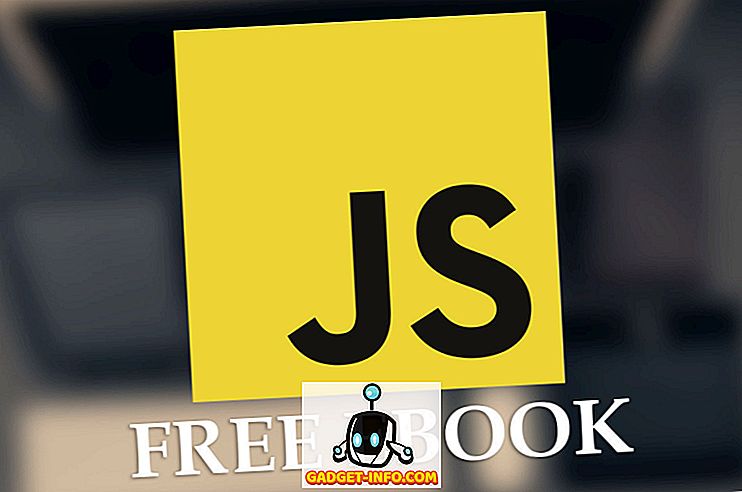








![ソーシャルメディア - 1998年から2011年までのGoogleのナビゲーション履歴[PICS]](https://gadget-info.com/img/social-media/167/google-s-navigation-history-from-1998-2011-5.png)